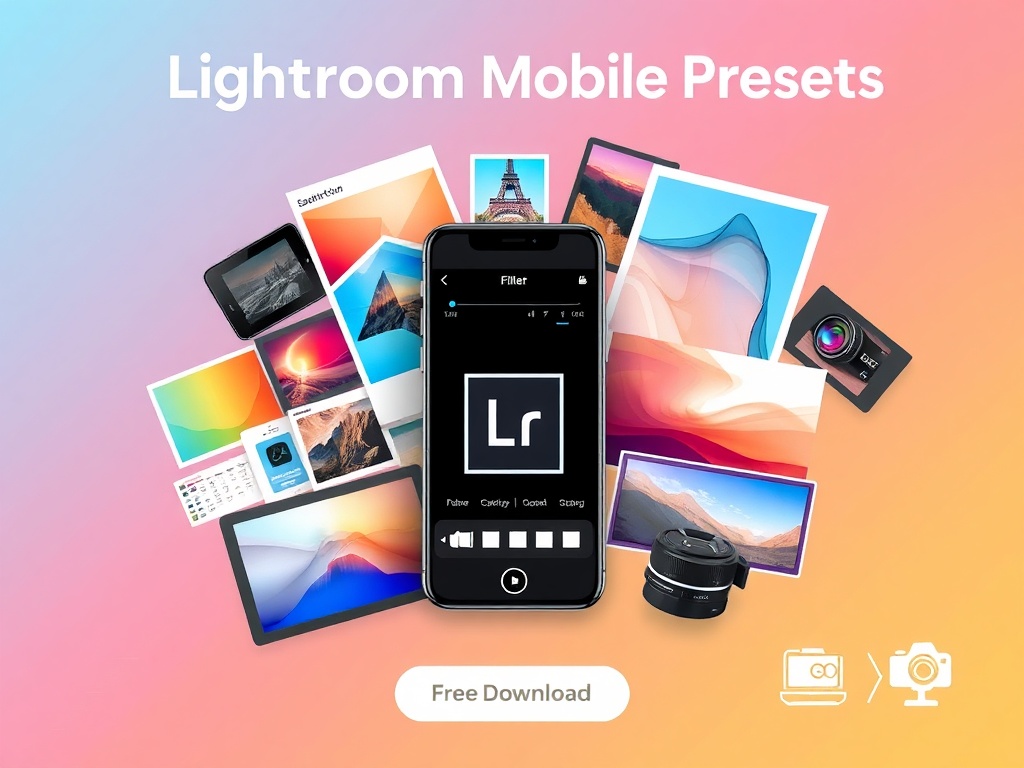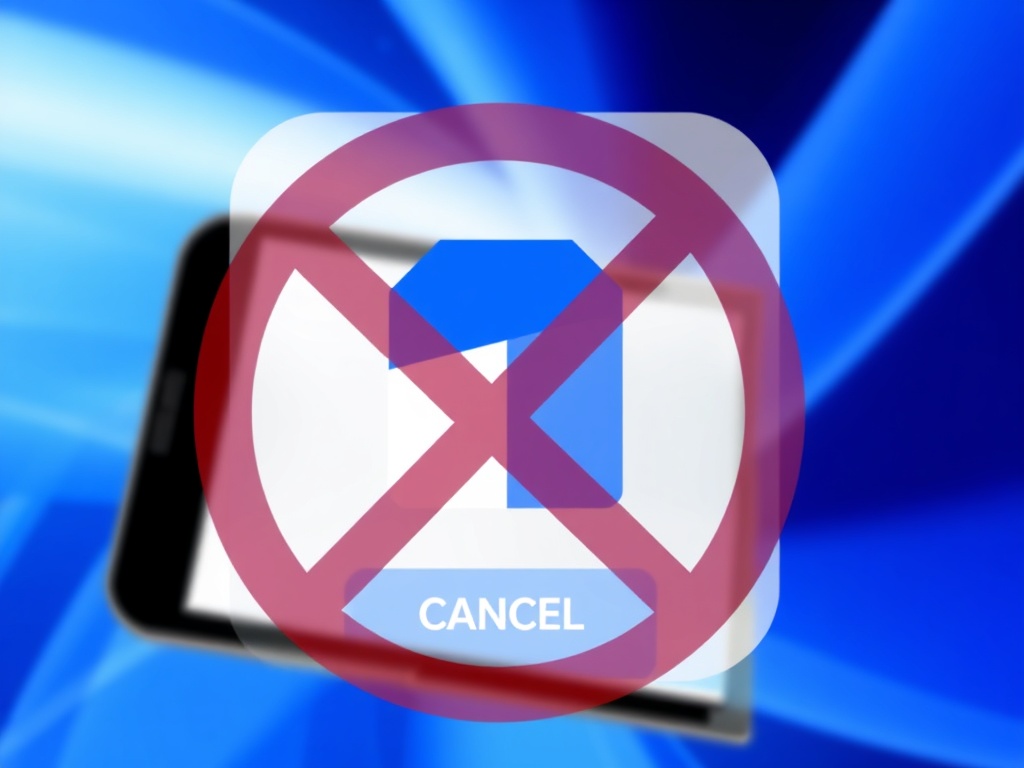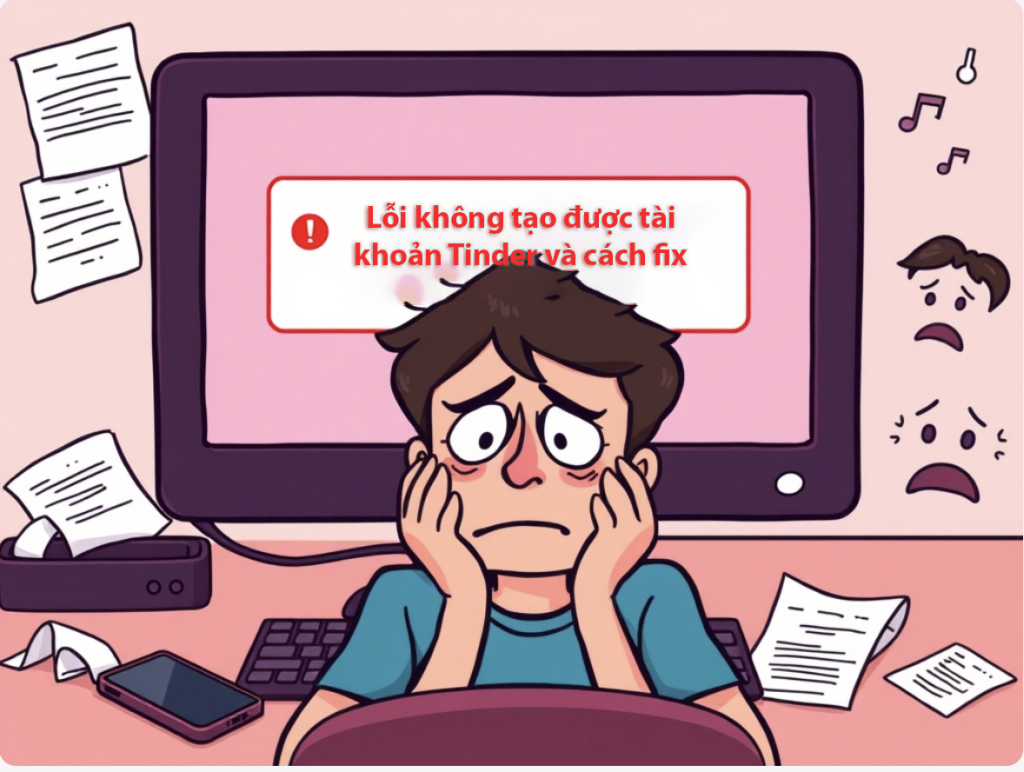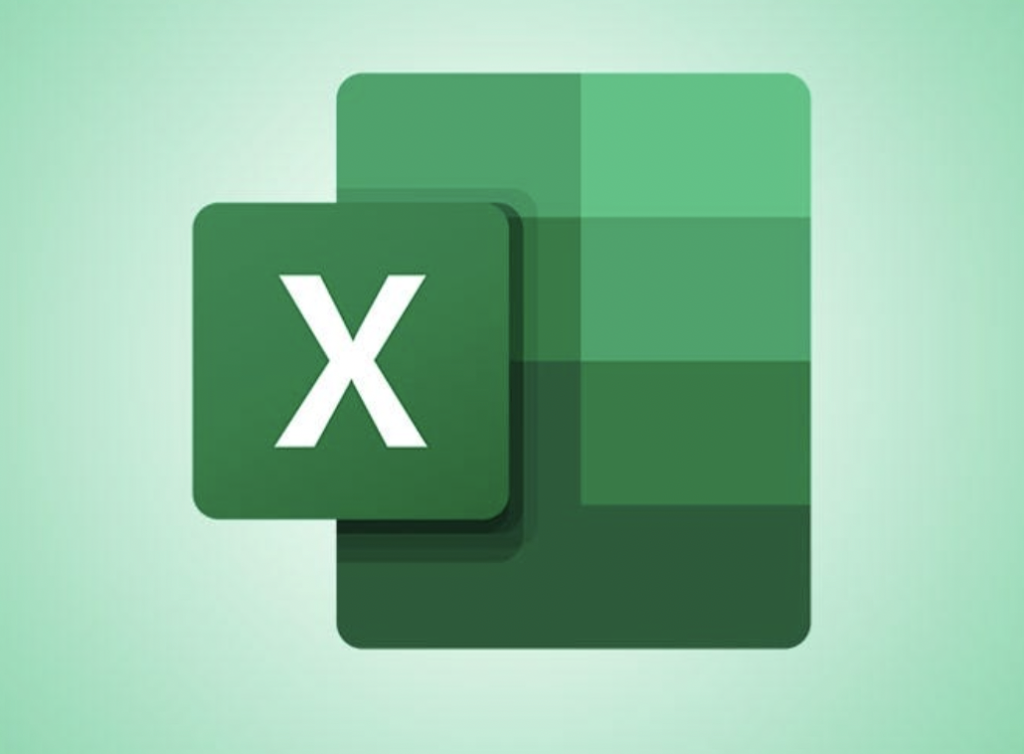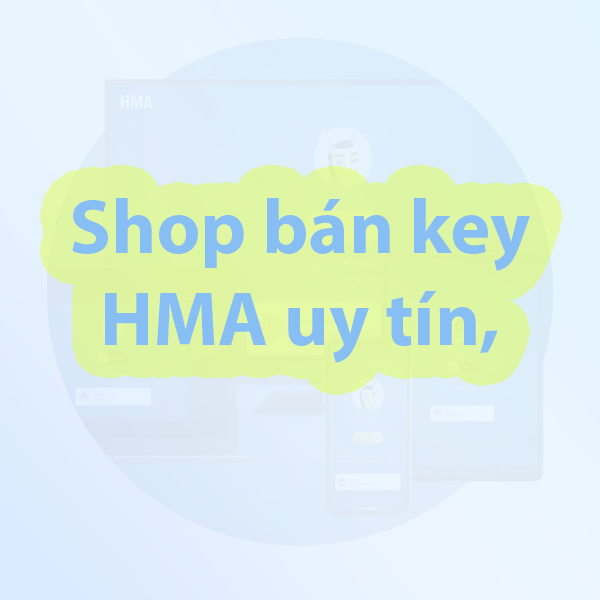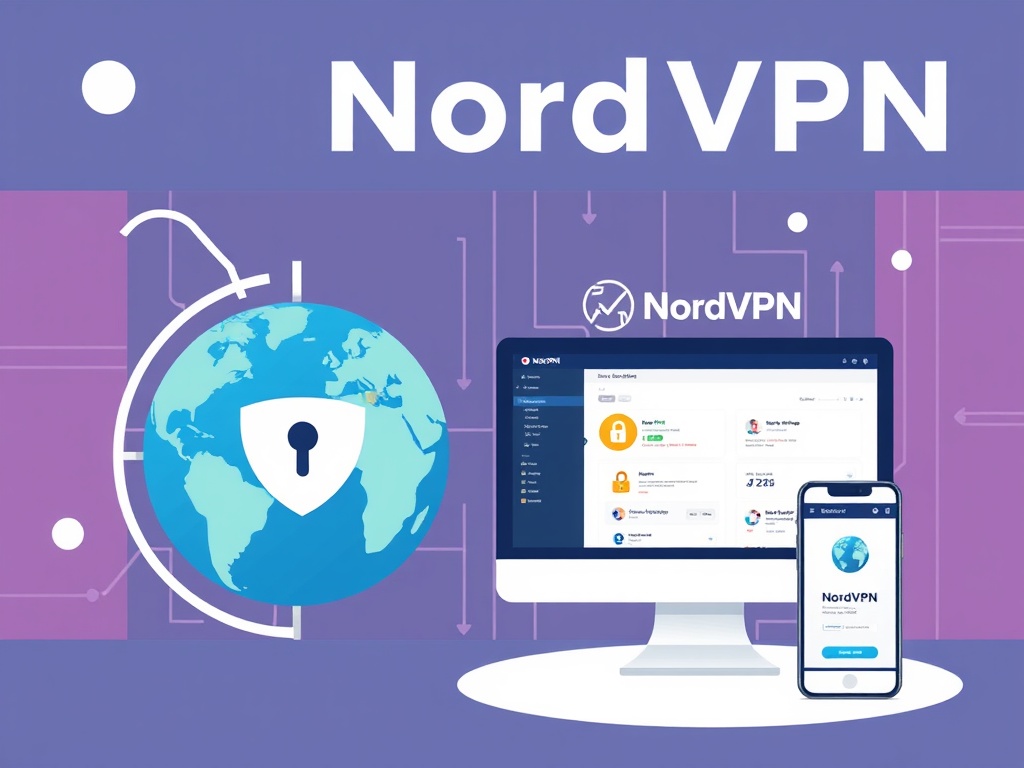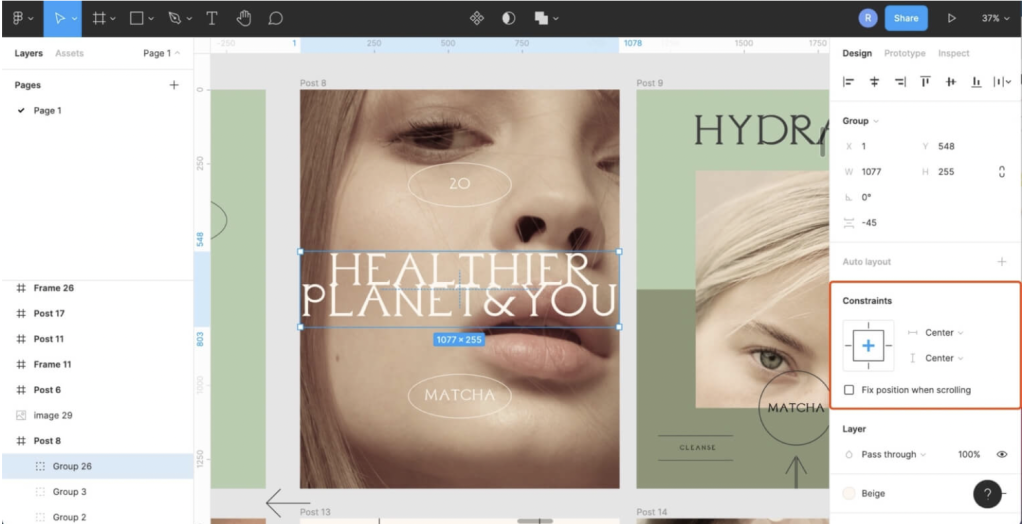Preset Lightroom Mobile Download Free
Đối với người dùng thông thường, một preset Lightroom chỉ đơn thuần là một “bộ lọc màu” một chạm. Tuy nhiên, dưới góc độ kỹ thuật, khái niệm “Preset Lightroom Mobile Download Free” không phải là việc tìm kiếm những bức ảnh mẫu, mà là truy xuất các gói dữ liệu có cấu trúc – cụ thể là các file .xmp (Extensible Metadata Platform).
Mỗi file XMP thực chất là một tài liệu văn bản chứa một tập hợp các lệnh và tham số được định dạng theo chuẩn XML, ra lệnh cho engine xử lý của Lightroom phải điều chỉnh các giá trị trong file ảnh RAW hoặc JPEG như thế nào.
OK thôi không phức tạp nữa, bài này mình sẽ chia sẻ một số “Preset Lightroom Mobile Download Free” dành cho các bạn.
>> Tài khoản Lightroom Mobile
1. Nguồn Preset Lightroom Mobile Download Free?
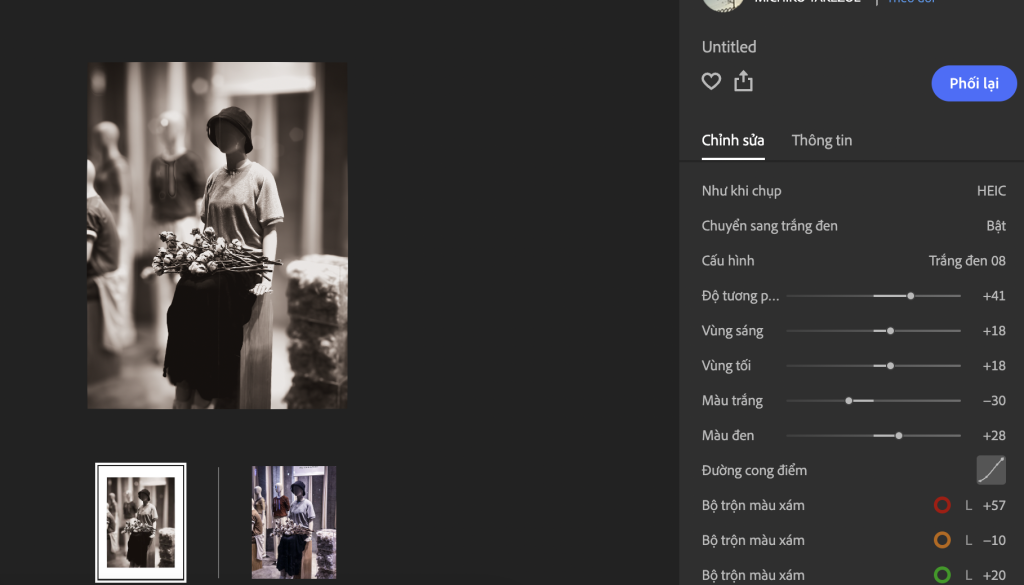
Đây là một số nguồn mình hay dùng, các bạn có thể tham khảo: https://lightroom.adobe.com/learn/discover?
Nguồn 1: Phlearn
Đây là một trong những trang web giáo dục về nhiếp ảnh và Photoshop uy tín nhất thế giới. Họ thường xuyên có các gói tài nguyên miễn phí, bao gồm cả preset chất lượng cao để người dùng trải nghiệm.
- Link: https://phlearn.com/free-lightroom-presets
- Điểm mạnh: Chất lượng preset chuyên nghiệp, được tạo bởi các chuyên gia.
Nguồn 2: PetaPixel
PetaPixel là một trang tin tức nhiếp ảnh khổng lồ. Họ thường xuyên có những bài viết tổng hợp và giới thiệu các bộ preset miễn phí tốt nhất từ khắp nơi trên internet. Đây là một nguồn tuyệt vời để khám phá nhiều phong cách khác nhau.
- Link: https://petapixel.com/tags/freepresets/
- Điểm mạnh: Các bài viết được tuyển chọn, giúp bạn tiết kiệm thời gian tìm kiếm.
Nguồn 3: Behance
Đây là nền tảng portfolio của chính Adobe. Rất nhiều nhà thiết kế và nhiếp ảnh gia chia sẻ các bộ preset miễn phí trên đây để quảng bá cho tác phẩm của họ. Bạn có thể tìm thấy những màu sắc rất độc đáo và nghệ thuật.
- Link: https://www.behance.net/search/projects?field=102&search=free%20lightroom%20preset
- Điểm mạnh: Nguồn tài nguyên trực tiếp từ cộng đồng sáng tạo, đa dạng và độc đáo.
Nguồn 4: Cộng đồng Reddit – r/lightroompresets
Đây là một cộng đồng trên Reddit với hàng chục ngàn thành viên, nơi mọi người chia sẻ các preset miễn phí mà họ tự tạo hoặc sưu tầm. Bạn có thể tìm thấy vô số phong cách mà không nơi nào khác có.
Điểm mạnh: Cộng đồng lớn, cập nhật liên tục, có nhiều preset “trending” theo xu hướng.
2. Hướng Dẫn Cài Đặt Preset (.DNG) Vào Điện Thoại
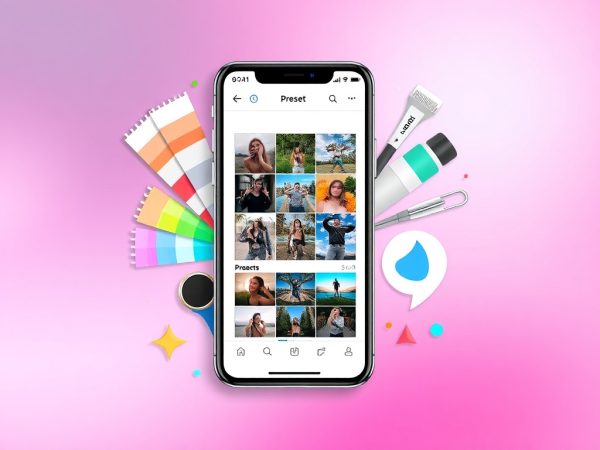
– Tải và Giải nén (nếu cần): Tải preset về điện thoại. Nếu là file .zip, hãy dùng ứng dụng Files (Tệp) để giải nén và lấy ra các file ảnh .dng
– Thêm ảnh vào Lightroom: Lưu các file ảnh .DNG vào thư viện ảnh của điện thoại. Mở Lightroom Mobile, nhấn nút Thêm ảnh (biểu tượng ảnh có dấu +) và chọn các file .DNG đó.
– Mở ảnh Preset: Trong thư viện Lightroom, mở một trong các ảnh .DNG bạn vừa thêm vào.
– Tạo Preset:
- Nhấn vào biểu tượng ba chấm (…) ở góc trên cùng bên phải.
- Chọn “Create Preset” (Tạo Thiết lập sẵn).
- Đặt tên cho preset (ví dụ: “Màu Film Cổ Điển”) và chọn nhóm để lưu. Nhấn dấu tick (✓) để lưu lại.
Áp dụng Preset: Mở một bức ảnh bất kỳ của bạn, nhấn vào mục “Presets” ở thanh công cụ dưới cùng, và chọn preset bạn vừa lưu. Lặp lại bước 3 và 4 cho các file .DNG còn lại để lưu toàn bộ bộ preset.
3. Câu hỏi thường gặp về “Preset Lightroom Mobile Download Free”?
Bài viết cùng chủ đề:
-
Hướng dẫn cách xoá logo Meitu
-
Hướng dẫn cách xoá phông trên Meitu
-
Hướng dẫn cách hủy Google One
-
Cách sao lưu ảnh lên Google Photos
-
Hướng dẫn đăng nhập Padlet
-
Lỗi không tạo được tài khoản Tinder và cách fix
-
Hướng dẫn tự động lưu File Excel vào OneDrive
-
Cách tải File lên Onedrive?
-
Top 5 shop bán key HMA uy tín, đảm bảo nhất hiện nay
-
Cách đăng ký Expressvpn và sử dụng
-
Cách dùng Nordvpn?
-
So sánh Figma và Adobe xd
-
Cách sử dụng Freepik AI để tạo ảnh
-
Cách sử dụng Figma?
-
Cách Tạo Zoom Meeting Dễ Dàng Nhất?
-
Cách sử dụng Ejoy English từ A đến Z đơn giản